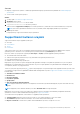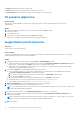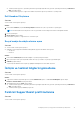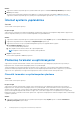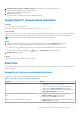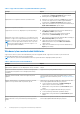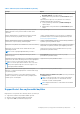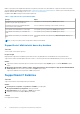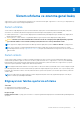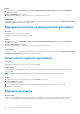Users Guide
Table Of Contents
- Ev Bilgisayarları için SupportAssist Sürüm 3.10.2 Kullanıcı Kılavuzu
- İçindekiler
- Giriş
- Ev Bilgisayarları için SupportAssist kullanmaya başlarken
- Minimum bilgisayar gereksinimleri
- Ev Bilgisayarları İçin SupportAssist'i yükleme
- SupportAssist kullanıcı arayüzü
- Dil ayarlarını değiştirme
- SupportAssist profili oluşturma
- İletişim ve teslimat bilgilerini güncelleme
- Farklı bir SupportAssist profili kullanma
- İnternet ayarlarını yapılandırma
- Planlanmış taramalar ve optimizasyonlar
- SupportAssist’i manuel olarak yükseltme
- Bildirimler
- SupportAssist'i Kaldırma
- Sistem sıfırlama ve onarıma genel bakış
- Dell Migrate genel bakış
- Sürücüler ve indirmelere genel bakış
- Bilgisayar donanımını tarama
- Bilgisayarınızı optimize etme
- Sanal asistana genel bakış
- Destek talebi oluşturma
- Sorun gidermeye genel bakış
- Geçmişe genel bakış
- Destek alma
- Geri bildirim sağlayın
- Sık Sorulan Sorular
- Ev bilgisayarları için SupportAssist kaynakları
- Dell ile İletişime Geçin
2. Otomatik sistem taramaları ve optimizasyonlarını aç onay kutusunun işaretli olduğundan emin olun.
3. Taramayı çalıştırmak istediğiniz zamanı, sıklığı ve günü seçin.
Sonraki planlanan taramanın tarihi görüntülenir.
4. Kaydet seçeneğine tıklayın.
Otomatik taramalar ve optimizasyonlar planlanır ve Ana sayfa gösterilir.
SupportAssist’i manuel olarak yükseltme
Önkosullar
● Yönetici olarak oturum açmanız gerekiyor.
● Bir SupportAssist profili oluşturmuş olmanız gerekir. Bkz. SupportAssist profili oluşturma.
Bu görev ile ilgili
SupportAssist'in yükseltilmesi, en yeni SupportAssist özelliklerinin bilgisayarınızda kullanılabilir olmasını sağlar. Yeni bir sürüm bulunduğunda
SupportAssist otomatik olarak yeni sürüme yükseltilir. Gerekirse, SupportAssist’i manuel olarak da kontrol edebilir ve yükseltebilirsiniz.
NOT: Windows 7 işletim sistemi çalıştıran bilgisayarlarda SupportAssist yükseltmeleri bulunmaz.
Adimlar
1. SupportAssist kullanıcı arayüzünün sağ üst köşesinde ayarlar simgesine tıklayın ve ardından Hakkında öğesine tıklayın.
SupportAssist otomatik olarak kullanılabilir SupportAssist’in daha yeni bir sürümü olup olmadığını kontrol eder.
● Güncelleme yoksa ile birlikte SupportAssist’in en son sürümünün yüklü olduğunu belirten bir mesaj görüntülenir.
● SupportAssist’in yeni bir sürümü bulunuyorsa simgesi ile Şimdi Güncelle bağlantısı görüntülenir.
2. Şimdi Güncelle öğesine tıklayın.
Sonuçlar
SupportAssist’in en son sürümü indirilir ve bilgisayara yüklenir.
Bildirimler
Varsayılan olarak, SupportAssist donanım ve yazılım sorunları, sürücü güncellemeleri, açık destek talepleri, servis planı ve benzeri hakkında
bildirimler görüntüler.
SupportAssist kullanıcı arayüzündeki bildirimler
Aşağıdaki tablo, SupportAssist’i açtığınızda görüntülenen bildirimlerin bir özetini sunar:
Tablo 4.
SupportAssist kullanıcı arayüzündeki bildirimler
Senaryo Eylem
SupportAssist profili oluşturulmadı.
● SupportAssist profili oluşturmak için Profili Tamamla öğesine
tıklayın. Bkz. SupportAssist profili oluşturma.
● 24 saat sonra SupportAssist’i yeniden açtığınızda bildirimi
görüntülemek için Daha Sonra Anımsat öğesine tıklayın.
● SupportAssist’in bildirimi tekrar görüntülemesini durdurmak için
Hiçbir Zaman Hatırlatma öğesine tıklayın.
Dell teknik destek, destek talebiniz üzerinde çalışmaya devam
ediyor.
● Çevrimiçi destek talebinin durumunu görüntülemek için
Durumu çevrimiçi denetle öğesine tıklayın.
● Bildirimi gizlemek için Kapat öğesine tıklayın.
Bilgisayarınızı son 28 gün içinde optimize etmediniz.
● Bilgisayarınızdaki tüm taramaları ve iyileştirmeleri çalıştırmak için
Tümünü Çalıştır öğesine tıklayın.
Ev Bilgisayarları için SupportAssist kullanmaya başlarken 15